- ·上一篇教程:Win7电脑禁用了所有用户账号的解决方法
- ·下一篇教程:win10如何禁止软件联网?Win10禁止软件连接网络方法
win10系统如何设置ie为默认浏览器
win10如何设置ie为默认浏览器?最近,经常有用户反映默认浏览器被篡改的现象,而作为没有任何靠山的IE浏览器,应该如何在这场竞争中生存下来,成为默认浏览器?为此,小编为大家带来了两种方法,供大家学习一番。
操作过程:
1、右击开始菜单,找到设置并单击打开;
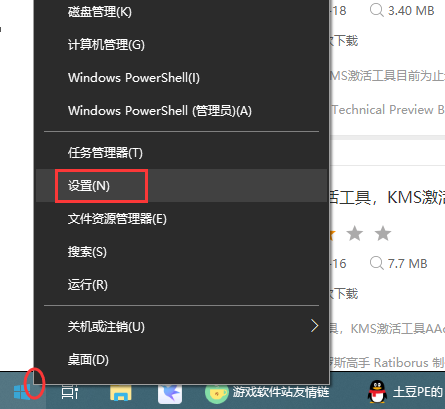
2、在打开的windows设置中,找到“应用”,并打开;
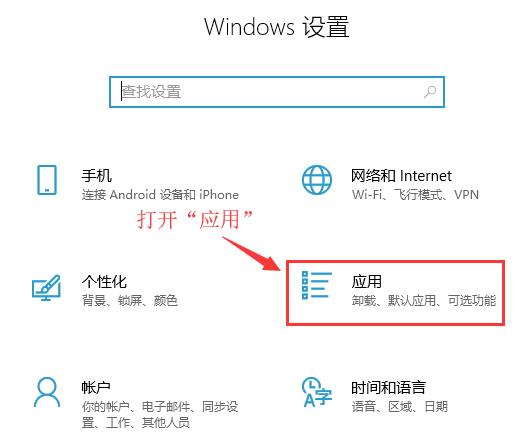
3、在设置中,左侧找到默认应用,然后在右侧就可以看到要更改的默认应用程序的设置;
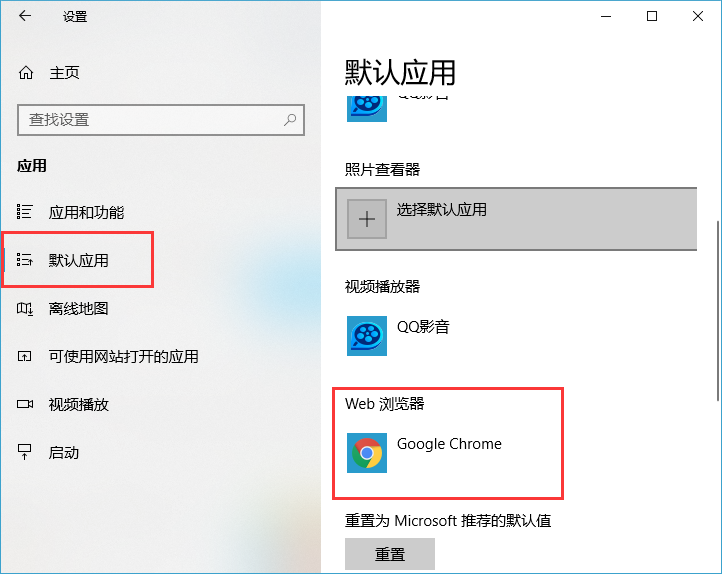
4、我们先选择“WEB浏览器”来修改,单击对应的浏览器图标,而后弹出选择应用窗口,我们在其中找到想要设置为默认浏览器的图标,并单击选择即可;
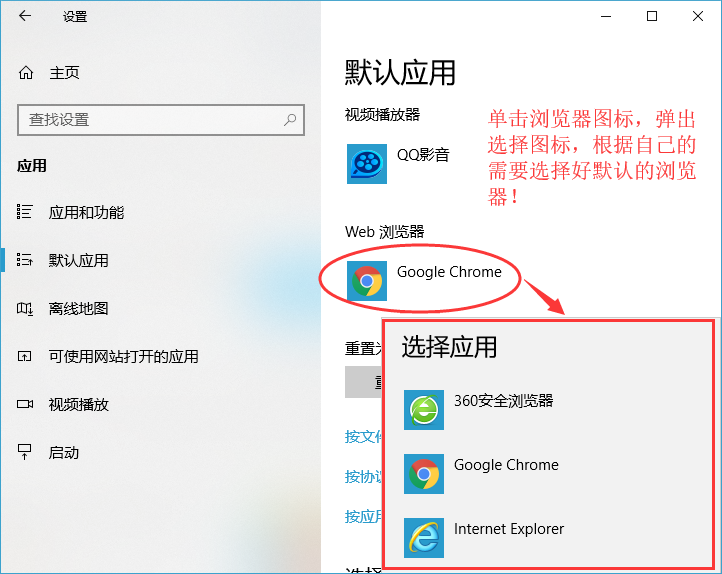
5、其它功能的默认程序大家可以根据自己的需求来选择就可以了;
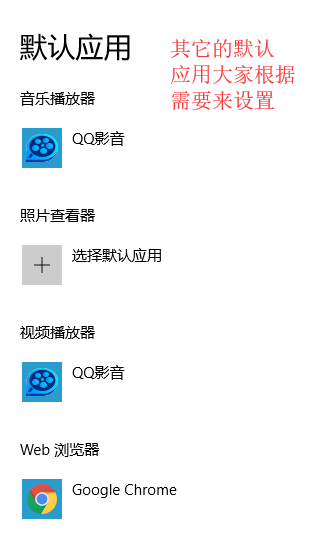
以上就是win10系统如何设置ie为默认浏览器的方法,希望对大家有所帮助。
Tags:
作者:佚名评论内容只代表网友观点,与本站立场无关!
评论摘要(共 0 条,得分 0 分,平均 0 分)
查看完整评论